系统服务窗口怎么打开?在系统服务窗口中,我们可以对系统服务进行管理,比如禁用或者开启,那么怎么打开系统服务呢?操作方法请看下文。
操作方法:
1、我们可以采用运行命令的方式来进入系统服务查看程序。首先是打开开始菜单或者按键盘Win+R组合键,打开运行框。如图所示:
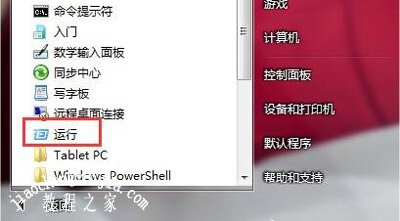
2、在运行框中输入services.msc 这样一串字符,然后点击确定按钮。如图所示:
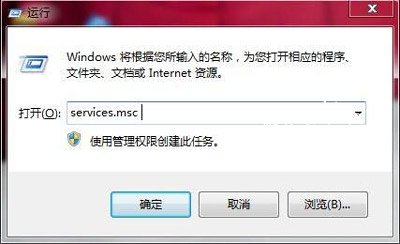
3、这时候就出现了服务程序。这里有详细的系统的服务信息。如图所示:

其他电脑问题解答:
电脑总是断网并提示网络电缆没有插好的原因及其解决方法
电脑左下角提示文件损坏且无法读取的解决方法
电脑提示文件损坏怎么办 修复损坏文件的操作方法














